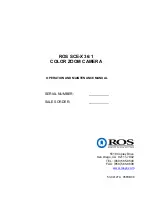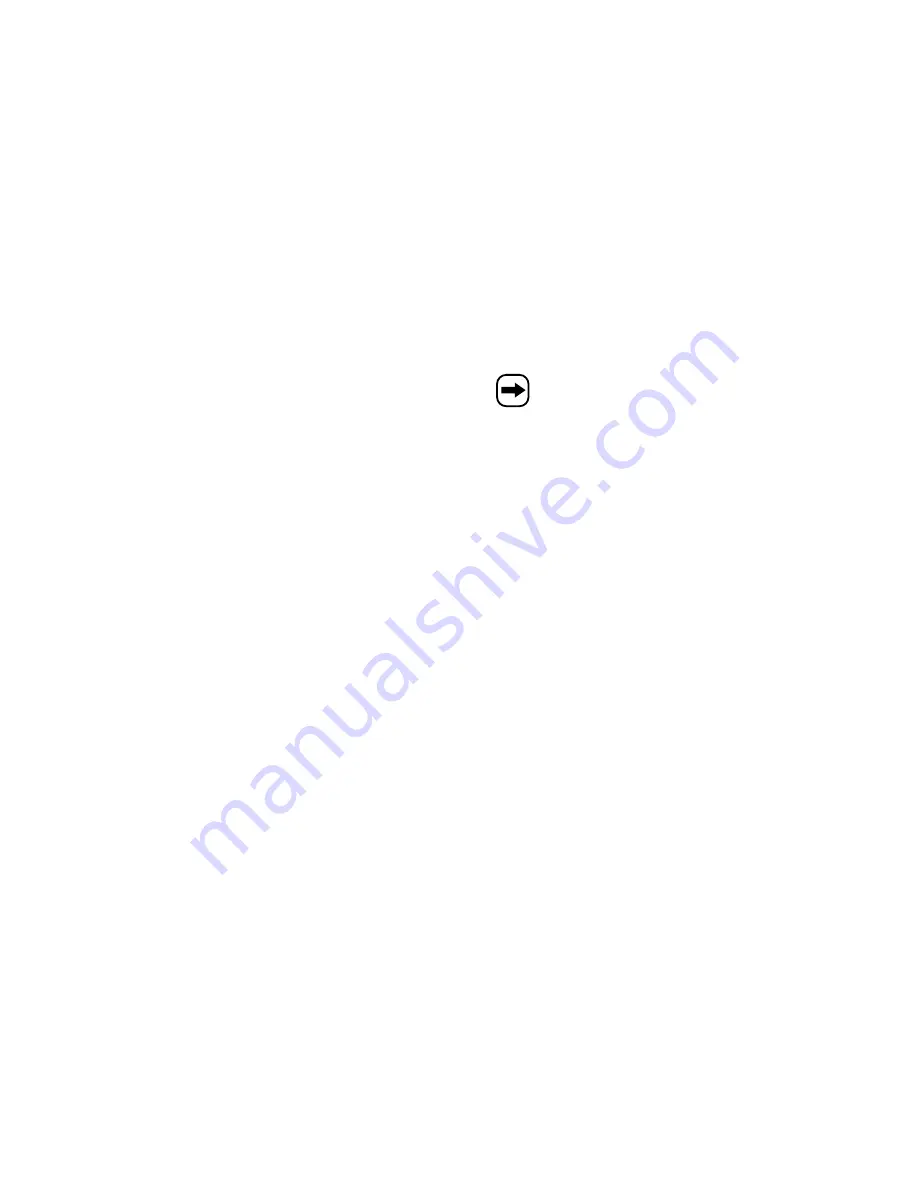
38
e) Special functions
Deleting all entries and programming (data is lost!):
• Press "FUNCT"
• Press "
z
", the display shows "clear all Y?"
• Press "ENTER" to delete or "ESC" to cancel
Selecting the ID of the LED light writing
Here you can set an ID if you operate several light writing systems. Changing the basic setting is actually only required
for application on the computer so that the data is transferred to the correct LED light writing.
• Press "FUNCT"
• Press "
z
" 2x in sequence; the display shows "ADD00"
• Select the entry field with the buttons "
w
" or "
x
"
• Change the value of the selected entry field with the buttons "
y
" or "
z
"
• Press "ENTER" to save
• Press "ESC" to return to normal display.
Changing the brightness of the display
• Press "FUNCT"
• Press "
z
" 3x in sequence; the display shows "BR:A"
• Select the input field with the button "
x
"
• Set the brightness with the buttons "
y
" or "
z
"
• Press "ENTER" to save
• Press "ESC" to return to normal display.
Setting of date and time
• Press "FUNCT"
• Press "
z
" 4x in sequence; the display shows the year, e.g. "YR:07"
• Select the entry field for the year with the buttons "
w
" or "
x
"
• Change the value of the selected entry field with the buttons "
y
" or "
z
"
• Press "ENTER"
• Select the entry field for the month with the buttons "
w
" or "
x
"
• Change the value of the selected entry field with the buttons "
y
" or "
z
"
59
Touche « COLOR »
Modifiez à l'aide de cette touche la couleur ou la représentation du texte entré, créez par ex. un texte vert, rouge, etc.
Entrez par exemple un texte au moyen de la fonction « Q-PROG » et actionnez ensuite à plusieurs reprises la touche
« COLOR » jusqu'à ce que vous ayez sélectionné la couleur/représentation souhaitée.
Pour le no de commande 590998, il n’est possible que de choisir la forme de représentation (par
ex. texte inversé) mais non la couleur des caractères, ceux-ci sont toujours représentés en «
rouge ».
Touche « FONT »
Modifiez par cette fonction la représentation des caractères de vos textes. Trois largeurs de caractère différents sont
à votre disposition (4x7, 5x7, 6x7). Le réglage « 5x7 » correspond au texte normal, « 4x7 » à des caractères étroits
économisant de l'espace et « 6x7 » à des caractères gras.
Entrez par exemple un texte par le biais de la fonction « Q-PROG » et actionnez ensuite à plusieurs reprises la touche
« FONT » jusqu'à ce que vous ayez sélectionné les caractères souhaités.
c) Programmation étendue
La touche « PROG » permet d'effectuer la programmation « normal » de l'une des 26 pages disponibles (A....Z). Cette
fonction met à votre disposition nettement plus de moyens créatifs que « Q-PROG ».
Exemple pour la programmation d'une page :
• Appuyer sur la touche « PROG »
• Activer le mode de sélection de page à l'aide de la touche «
z
» (l'écran affiche « PAG A »)
• Passer à la sélection des pages par la touche «
x
» et sélectionner la page souhaitée par les touches «
y
» ou
«
z
», par ex. page « C »
• Appuyer sur la touche « ENTER »
• Entrer un texte quelconque, par ex. « ABCDE »
• Appuyer sur la touche « ENTER »
• Sélectionner l'effet de début souhaité (tel que texte entrant du haut vers le bas) ou un effet d'affichage (par ex. texte
clignotant) par les touches «
y
» ou «
z
»
• Appuyer sur la touche « ENTER »
• Sélectionner l'effet de sortie souhaité (tel que texte sortant de l'écran en défilant vers le bas) par les touches «
y
»
ou «
z
».
• Appuyer sur la touche « ENTER »
• Réglez la durée d'affichage par les touches «
y
» ou «
z
»
• Appuyer sur la touche « ENTER »
• Régler la durée de l'effet par les touches «
y
» ou «
z
» (par ex. la vitesse du texte entrant du haut vers le bas)
• Terminer la programmation par la touche « ENTER ».